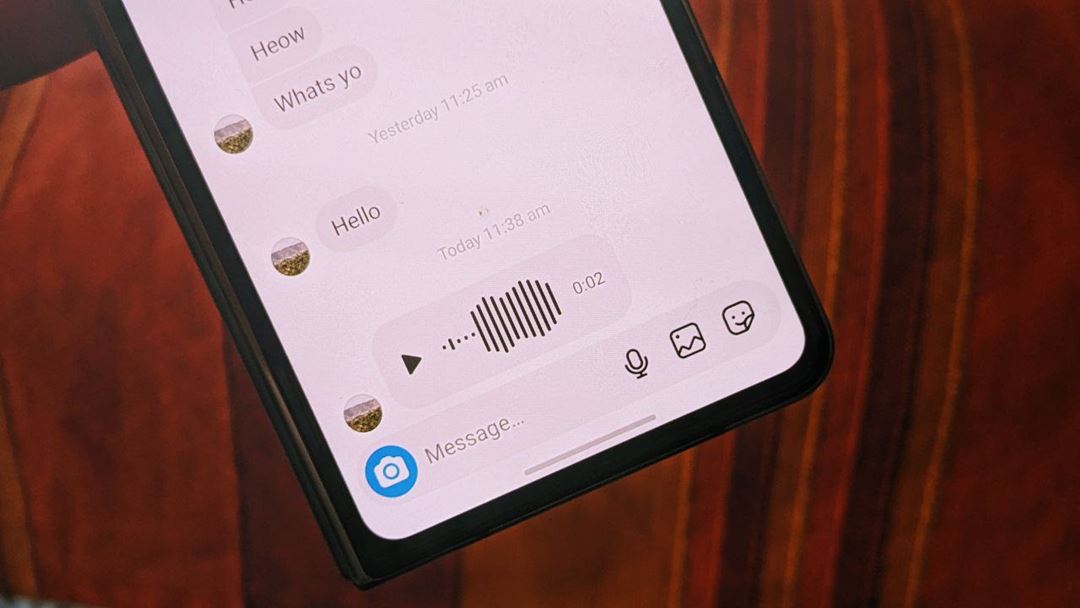Содержание
В приложении Instagram нет встроенной возможности загрузки голосовых сообщений. Тем не менее, у нас есть довольно простые обходные пути для сохранения голосовых сообщений Instagram как в приложении Instagram, так и в веб-версии. Посмотрим, как это сделать.
1. Использование расширения Chrome (ПК)
Для этого метода мы будем использовать расширение Chrome, которое позволит загружать голосовые сообщения одним щелчком мыши. Давайте проверим, как загрузить голосовые сообщения из Instagram:
1. Откройте браузер Chrome и установите расширение « Скачать аудиосообщение Мессенджер/Инстаграм ». Чтобы добавить расширение в свой браузер, нажмите кнопку Добавить в Chrome в правом верхнем углу страницы расширения. Подождите некоторое время, и расширение загрузится и установится автоматически.
2. Теперь откройте сайт Instagram и перейдите в чат, из которого вы хотите скачать голосовые сообщения.
3. Нажмите на значок Расширения и выберите Загрузить аудиосообщение Messenger/Instagram.
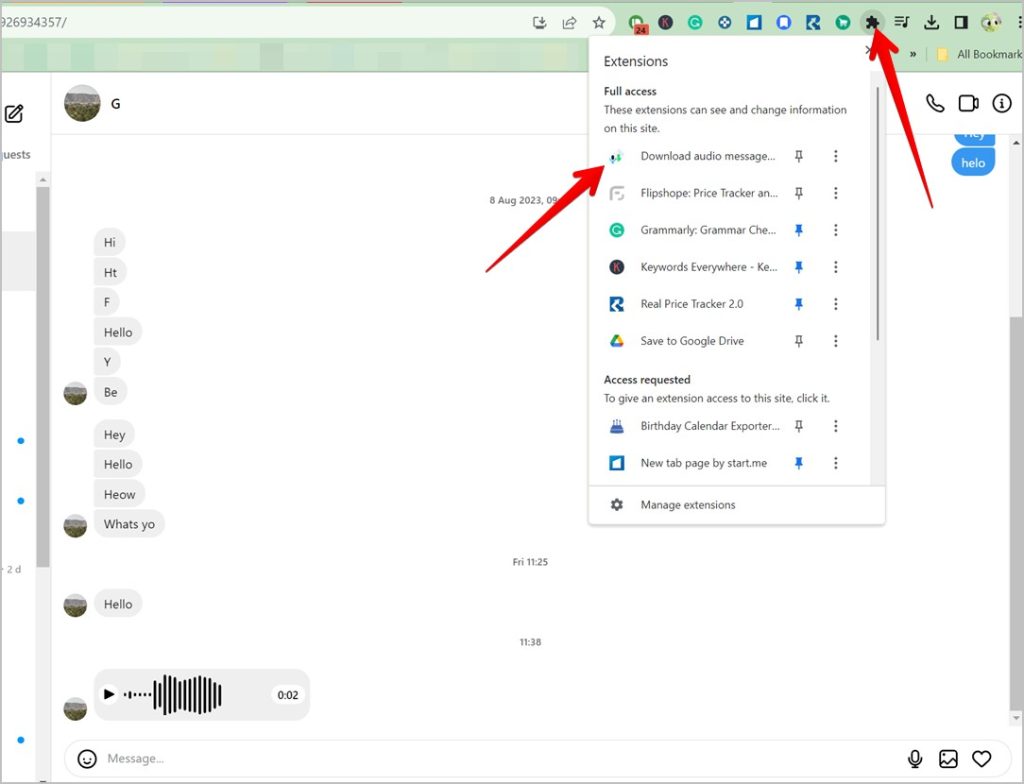
4. Появится голосовое сообщение. Нажмите значок Загрузить, чтобы сохранить его на своем компьютере.
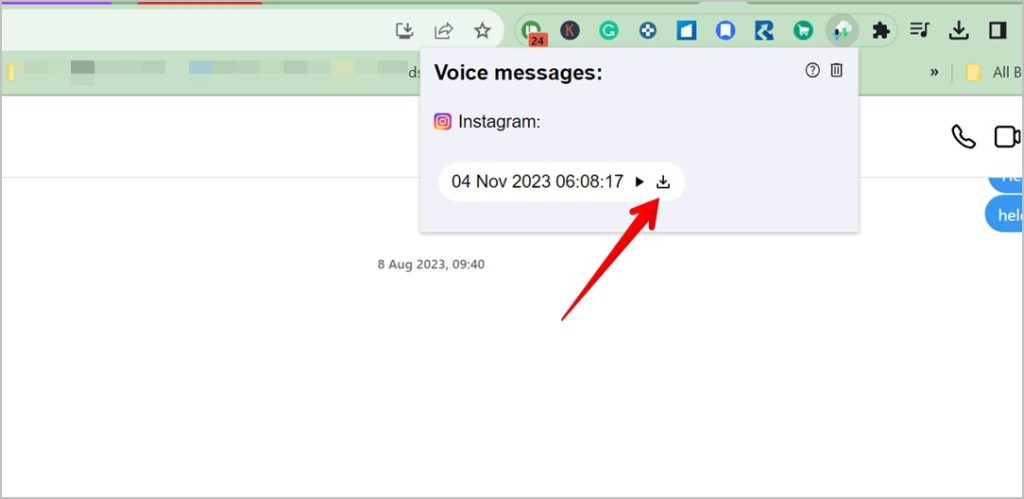
Совет. Узнайте, как исправить голосовые сообщения, которые не воспроизводятся в Instagram.
2. Использование инструмента проверки (ПК)
Вы также можете скачать голосовые сообщения в Instagram без какого-либо расширения. В этом методе вам понадобится воспользоваться инструментом Inspect в вашем браузере.
1. Откройте сайт Instagram в браузере на своем компьютере и перейдите в свой почтовый ящик.
2. Щелкните правой кнопкой мыши папку «Входящие» и выберите Проверить.
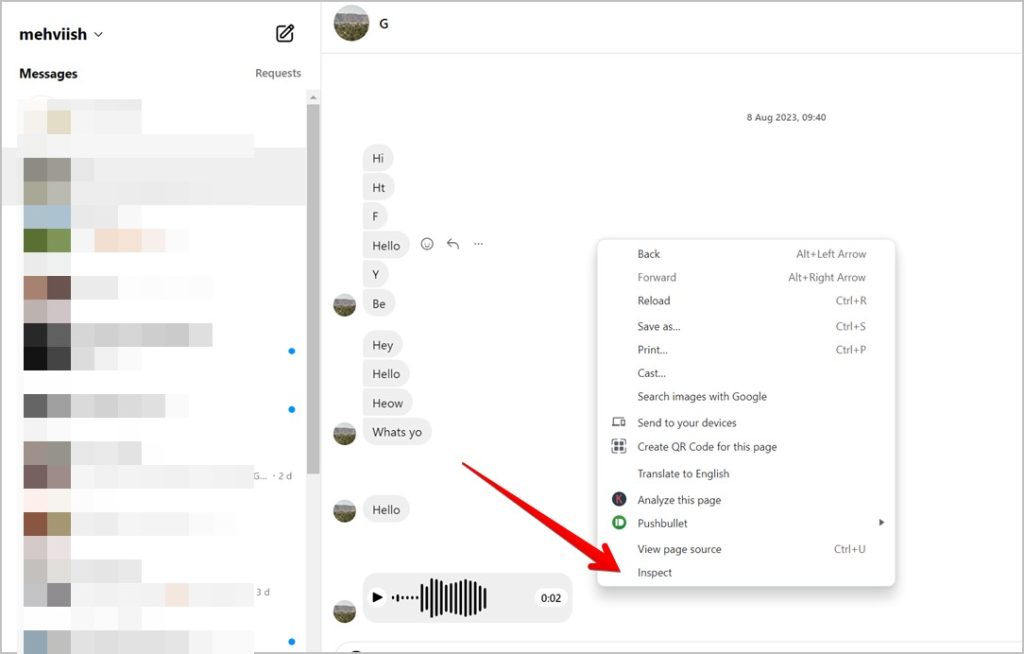
3. Перейдите на вкладку Сеть и обновите страницу. После обновления страницы подождите не менее 30 секунд, пока все загрузится.
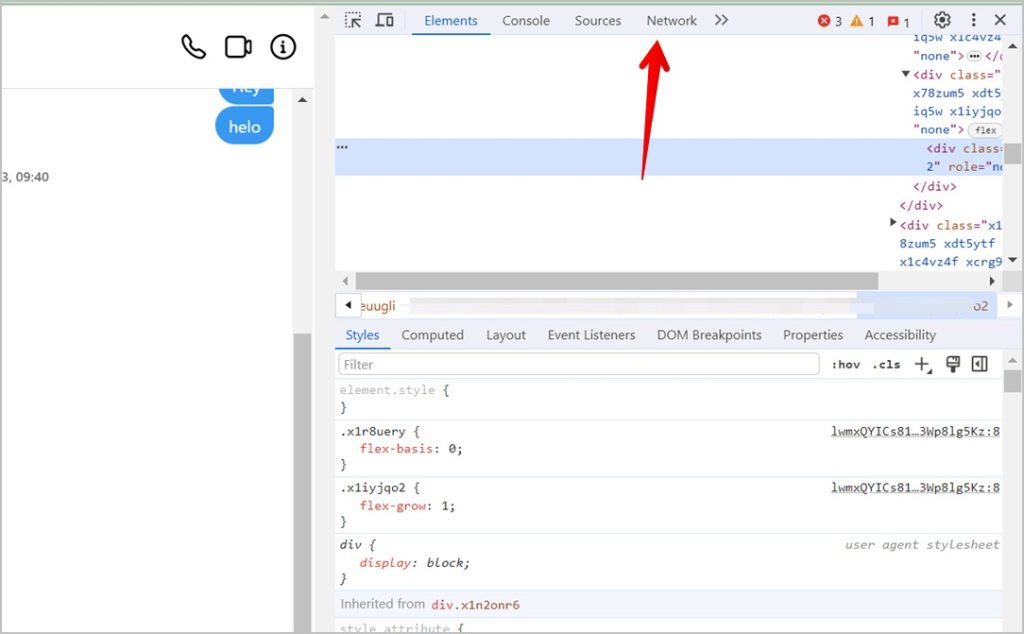
4. В папке «Входящие» выберите пользователя, от которого вы хотите загрузить голосовое сообщение. Воспроизведите сообщение и приостановите его.
5. Перейдите на вкладку Медиа в окне проверки, и вы увидите свое голосовое сообщение.
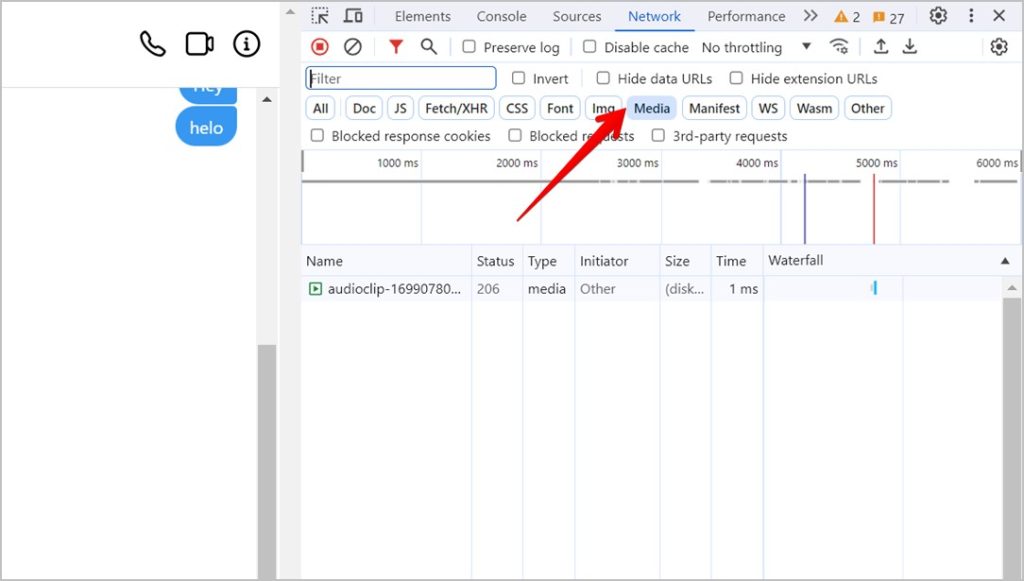
6. Щелкните правой кнопкой мыши голосовое сообщение и выберите Открыть в новой вкладке.
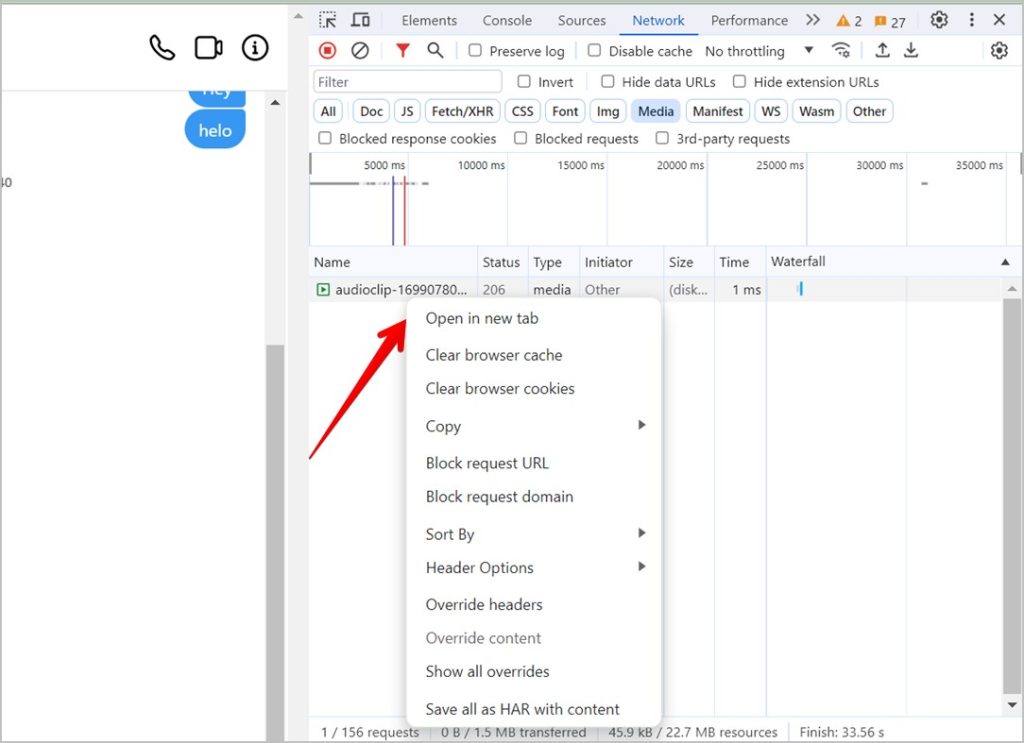
7. Вы либо сразу получите всплывающее окно для загрузки голосового сообщения Instagram, либо появится экран мультимедиа голосового сообщения. Щелкните правой кнопкой мыши еще раз и выберите «Сохранить как». Замените расширение файла на формат.mp3 или.mp4.
Совет. Узнайте, как запись историй из Instagram.
3. Использование программы записи экрана (Android и iPhone)
На Android и iPhone вам потребуется записывать экран во время воспроизведения звукового сообщения. А затем используйте конвертер видео в аудио, чтобы извлечь голосовое сообщение из видео, как показано ниже.
Экран записи на Android
Если у вас есть устройство Android от Samsung, Google, OnePlus и т. д., вы уже получаете встроенную функцию записи экрана, которая также записывает звук. Кроме того, если в вашем телефоне нет встроенной программы записи экрана, вы можете загрузить стороннюю программу Устройство записи экрана от AZ из Google Play Store.
Выполните следующие действия, чтобы записать экран на Android с помощью встроенной функции:
1. Откройте приложение Instagram и перейдите в папку «Входящие» с голосовым сообщением.
2. На телефоне Android откройте Панель быстрых настроек и выберите Запись экрана
2. Появится всплывающее окно. Нажмите Записать звук и убедитесь, что выбран параметр Звук устройства. Нажмите кнопку Пуск.
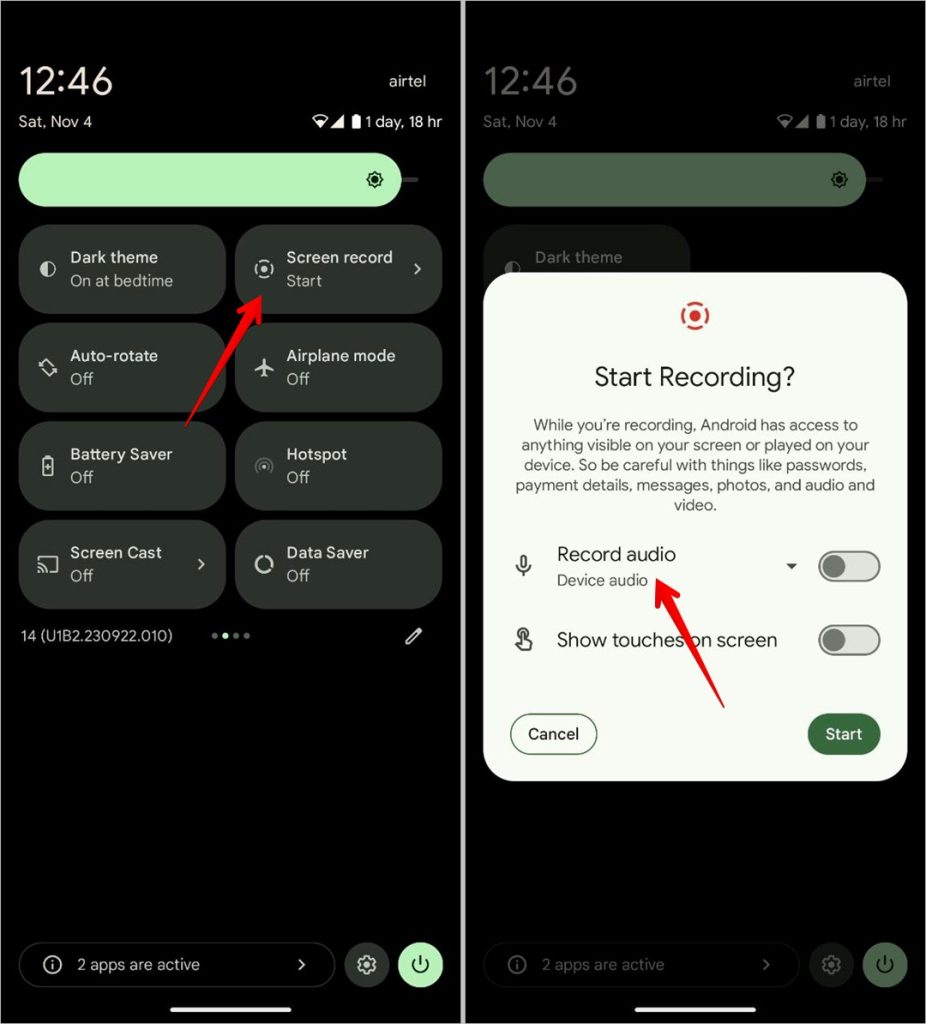
4. Воспроизведите аудио в сообщении. Как только вы закончите прослушивать весь звук, остановите запись. Запись сохранится на вашем телефоне в видеоформате.
Совет. Узнайте, как экран записи на телефонах Samsung Galaxy.
Возможно, вам захочется преобразовать видеофайл в аудио. Не волнуйтесь, вы также можете мгновенно конвертировать аудио. Просто загрузите приложение конвертер видео в аудио и преобразуйте файл в MP3. Альтернативно, обрежьте видео, чтобы сохранить только часть аудиосообщения, а затем поделитесь им с друзьями.
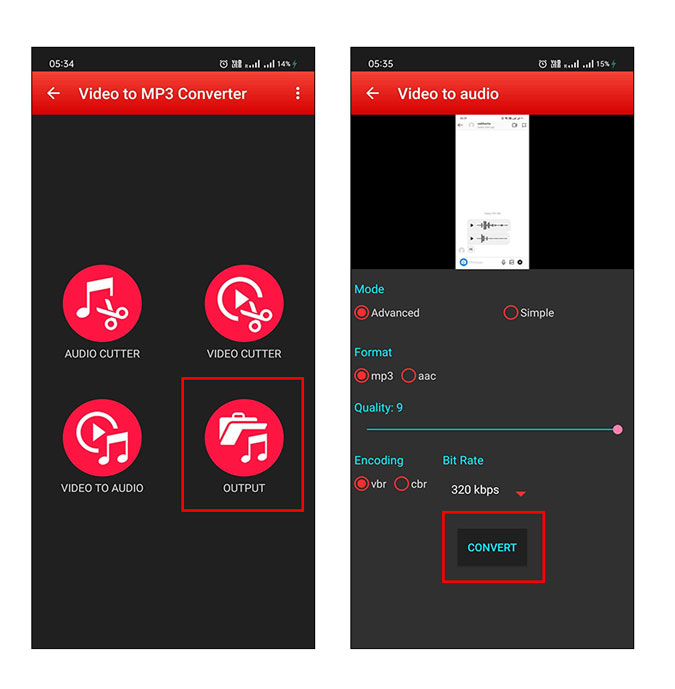
Экран записи на iPhone
1. В приложении Instagram на iPhone откройте сообщение, содержащее голосовое сообщение.
2. Откройте Центр управления на iPhone и нажмите и удерживайте значок записи экрана. Нажмите на Микрофон, чтобы включить его. Если вы не видите опцию «Запись экрана», перейдите в «Настройки» >«Центр управления» и включите «Запись экрана».
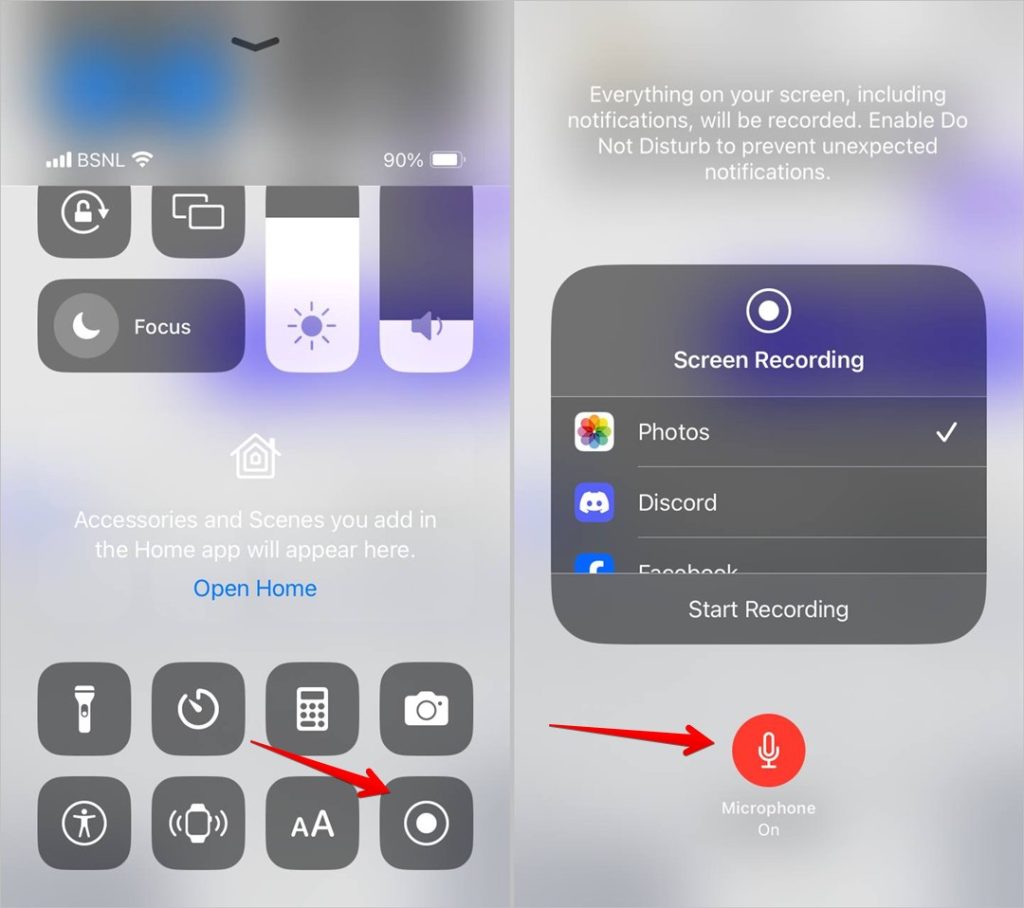
3. Нажмите Начать запись и воспроизведите аудиосообщение в приложении Instagram. Затем остановите запись, чтобы сохранить видео на своем iPhone.
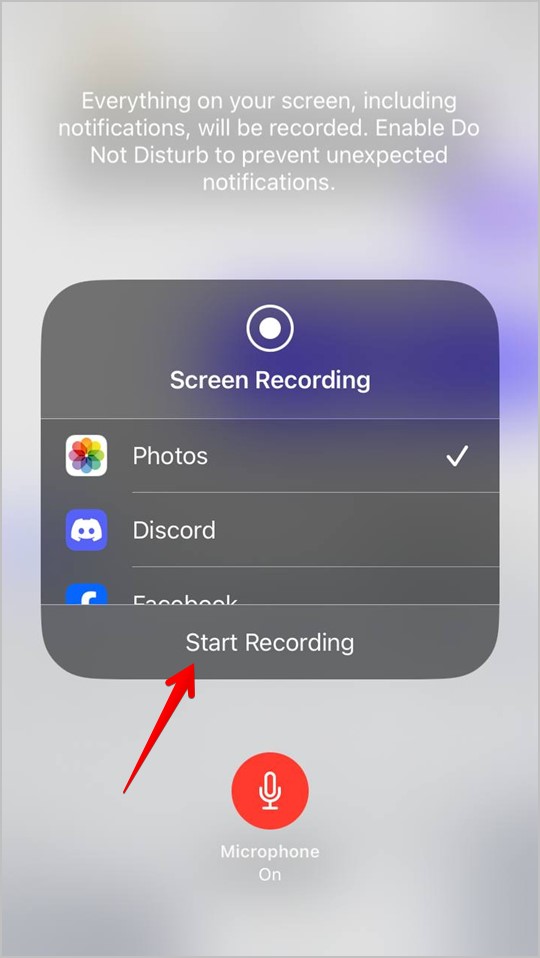
4. Наконец, используйте Приложение медиаконвертер для конвертации видео в MP3.
Совет. Изучите что происходит, когда вы отключаете кого-то в Instagram.
Используйте сообщения Instagram как профессионал
Итак, это три простых метода на мобильных устройствах и ПК, которые помогут вам сохранить голосовые сообщения в Instagram. На данный момент нам придется использовать эти обходные пути, но я надеюсь, что Instagram представит для этого встроенную опцию. А пока посмотрите лучшие советы по использованию сообщений Instagram. А вы знали, что у вас будет пропадают голосовые сообщения в WhatsApp ?